| lem0n | Autorisations disque dur externe |
1 #1 |
|---|---|---|
|
J'aime glander ici
 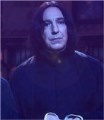
Inscrit: 02/09/2012 00:36
Post(s): 9338
Karma: 855 |
Salut les gars,
J'ai besoin d'aide concernant mon disque dur externe. Je vous expose la situation : Avant j'avais un MacBook Air que l'on va numéroter d'un 1. J'avais également un disque dur WD Elements SE capacité 1To. J'utilisais ce disque dur pour conserver mes données via Time Machine au cas où mon ordi pétait, et également comme espace de stockage surtout pour ce qui est des films puisque ca prenait vachement de la place sur mon ordi. Donc mes opérations étaient les suivantes : régulièrement sauvegarder tout le truc via TimeMachine et également "vider" manuellement mon ordi en glissant les fichiers et dossiers dans le DD (qui ressemble à mon Finder du coup). J'ai changé depuis quelque temps d'ordi car Macbook Air 1 a pris l'eau. J'ai donc MacBook Air 2 maintenant avec l'OS X El Capitan et j'ai toujours le même disque dur qui m'a servi à faire la migration de donnée et pas perdre tous mes trucs. Au moment de la migration, on m'a demandé quelques trucs styles voulez-vous faire en sorte que votre DD soit désormais couplé à cet ordi bla bla bref en gros ils voulaient me niquer mais je crois que j'ai quand même cliqué sur le bon truc puisque je n'ai rien perdu des fichiers déjà présents sur mon DD. Quoiqu'il en soit je continue d'utiliser le même disque dur pour sauvegarder MacBook Air 2 via Time Machine et également pour "vider" mon MacBook Air 2 actuel. Mon problème est le suivant : Depuis lors, si je branche mon DD et que je veux consulter d'anciens dossiers, que je n'ai plu sur MacBook Air 2 (car prenant trop de place) mais qui se trouvent sur mon disque dur, on me dit que je n'ai pas les autorisations chepakoi. Pourtant j'ai autorisé mon ordinateur et mon utilisateur à la lecture et l'écriture de mon disque dur. Mais bizarrement, si je veux revoir des anciennes photos par exemple (toutes classées dans plusieurs dossiers avec la date de transfert), le thumbnail n'apparaît pas, seule l'icône apparaît et si je veux avoir accès à la photo je dois cliquer sur lire les informations et manuellement changer les autorisations. Le truc c'est que j'ai plusieurs milliers de photos, c'est tout simplement impossible de faire ca manuellement. De plus, il s'agit là même des photos les plus récentes, genre la dernière fois que j'ai vidé mon téléphone sur mon disque dur c'était fin décembre, et bien impossible de consulter ces photos lorsque je branche mon disque dur et que je me rends sur le dossier "Noël 2016"... Est-ce que je me suis bien expliqué ? Est-ce que quelqu'un saurait comment faire en sorte d'avoir accès à tous mes dossiers sans faire tout le truc manuellement ? Merci d'avance et des bec's :coeur:
Contribution le : 07/02/2017 19:48
|
|
|
_________________
|
||
 Signaler Signaler |
||
| Invité | 0 #2 |
|
|---|---|---|
|
FantômeInvité
|
J'ai trouvé ça sur le net :
The final solution that worked for me in Yosemite OS X ver. 10.10.1 (thanks to old comm guy): In Finder, rt click on the damaged folder and choose "Get Info" In the pop up Info window: At the bottom corner, unlock Sharing & Permissions The following permissions should be set: username set to Read & Write (if this is missing, add it using the + icon at the bottom left corner) staff set to Read only everyone set to Read only Then and only then, click the gear icon at the bottom left corner near the + - icons. choose: Apply to enclosed items... At the bottom corner, lock Sharing & Permissions En gros : clique droit sur le dossier qui contient tes fichier, clique droit -> Avoir les info ( ou quelque chose dans ce style ) En bas, déverouiller Partage & Permissions, et mettre les permissions lire & écriture. Ensuite, cliquer sur l'engrenage en bas à gauche, et choisir appliquer les modifications dans les fichiers présent dans le dossier. Sinon, tu peux aller dans un terminal, faire cd /disqueDurEnQuestion/ (si ton hdd est le disqueDurEnQuestion) Ensuite un chmod /tonDossier/* (pour te rendre propriétaire de tout les fichier dans le dossier tonDossier) 
Contribution le : 07/02/2017 20:44
|
|
 Signaler Signaler |
||
| lem0n | 0 #3 |
|
|---|---|---|
|
J'aime glander ici
 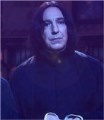
Inscrit: 02/09/2012 00:36
Post(s): 9338
Karma: 855 |
@Cornflake : Oh man ca a marché !
Le coup du "appliquer à tous les éléments inclus". Merci mille fois, je peux partir dans une excavation de mes vieilles photos, ca passe trop, merci mille fois :coeur: :coeur: :coeur: :coeur:
Contribution le : 08/02/2017 14:11
|
|
|
_________________
|
||
 Signaler Signaler |
||






